
Adblock Plus per il browser Yandex: come scaricare e installare? Adblock Plus non è installato per Yandex.Mozer: cosa fare?
L'articolo descrive come installare Adblock Plus per Yandex.Mrazer.
« Adblock Plus"Si riferisce a speciali bloccanti della pubblicità ed è in realtà un'aggiunta a vari browser (" Yandex.Mozer», « Google Chromium», « Mozilla Fayarfox"). Quando vai in un particolare sito (forum, social network) " Adblock Plus"Nasconde tutte le possibili pubblicità come se non fosse stata lì.
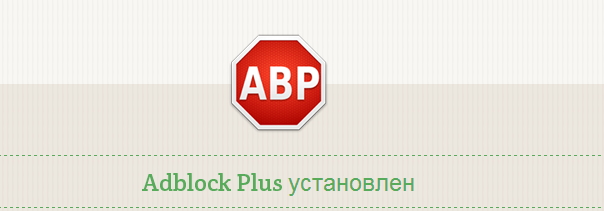
Adblock plus per il browser Yandex Come scaricare e installare Adblock Plus per Yandex. Brauzer non è installato cosa fare
Per una familiarizzazione più visiva, elenchiamo tutte le possibilità di complemento " Adblock Plus»:
- Blocca il caricamento nella finestra del browser pubblicitario contestuale durante la ricerca di una o un'altra informazione in tali motori di ricerca come " Yandex», « Mail.ru», « Google».
- Blocca il caricamento della pubblicità anche quando si visita altri siti su Internet
- Blocca il carico di vari stendardi, materiali pubblicitari e finestre pop -up che possono causare inconvenienti visivi e sono anche in grado di danneggiare un computer o un gadget.
Oltretutto, " Adblock Plus»Ti consente di salvare il traffico Internet su un telefono cellulare, poiché la pubblicità è un'ulteriore quantità di informazioni che non sono affatto necessarie. Un altro vantaggio di questa aggiunta è che "mangia" la RAM del dispositivo tre volte inferiore rispetto ad altri programmi o applicazioni simili.
In questa recensione, parleremo di come scaricare e stabilire un'aggiunta " Adblock Plus"Per il browser" Browser Yandex"(Le istruzioni stabilite nell'articolo sono adatte anche per il browser" Google Chrome»).
Come installare "Adblock Plus" per Yandex.Browser?
Quindi, aggiunta " Adblock Plus»Completamente gratuito, non richiede alcuna registrazione e, come puoi già capire, non deve essere installato su un computer come programma normale o antivirus.
Per costruire e usare " Adblock Plus"V" Yandex.Mozer", Seguire le istruzioni:
- Passare attraverso questo collegamento e nell'angolo in alto a destra della finestra aperta, fare clic sul pulsante " Gratuito", Come mostrato nella foto.
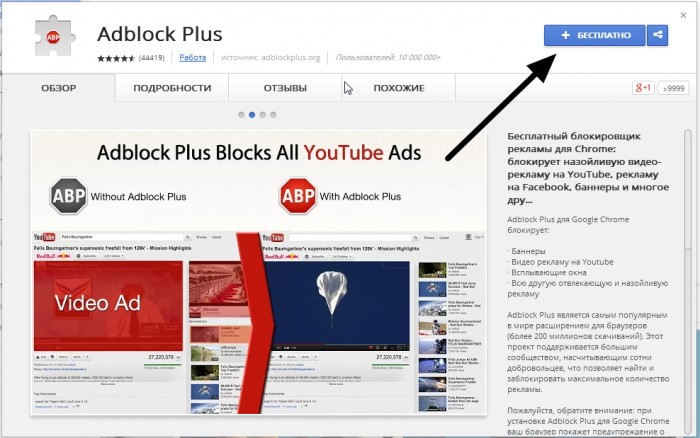
Adblock plus per il browser Yandex Come scaricare e installare Adblock Plus per Yandex. Brauzer non è installato cosa fare
- Dopo di che " Adblock Plus»Scarica automaticamente e si integra nel browser. Dovrai solo usarlo, per il quale fai semplicemente clic sul pulsante rosso " ABP"(Di norma, situata a destra della linea target del browser), come si può vedere nel nostro screenshot. Se hai una nuova versione dell'aggiunta, quando si preme il pulsante " ABP»Un menu può aprire in cui dovrai accendere l'aggiunta.

Adblock plus per il browser Yandex Come scaricare e installare Adblock Plus per Yandex. Brauzer non è installato cosa fare
Ora puoi conoscere le impostazioni " Adblock Plus". Fare di nuovo clic sul pulsante " ABP"E nel menu aperto, facciamo clic sull'elemento delle impostazioni. Informazioni, aprirai su una tale finestra (in varie versioni del recupero della discrepanza saranno insignificanti):
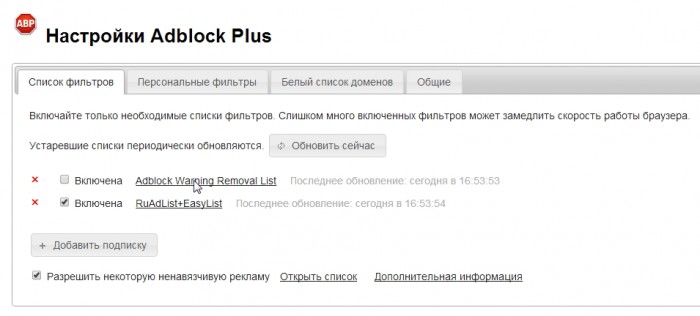
Adblock plus per il browser Yandex Come scaricare e installare Adblock Plus per Yandex. Brauzer non è installato cosa fare
Tutte le impostazioni saranno già impostate per impostazione predefinita. Immediatamente immediatamente, non affrettati a cambiare qualcosa fino a quando non sei abituato a questa applicazione e non sai come lavorare con essa. Tuttavia, sarà molto facile per te comprendere le impostazioni, tutto sarà stabilito in russo.
Inoltre, immediatamente dopo l'installazione " Adblock Plus"V" Yandex.Mozer", Ti verranno anche forniti impostazioni aggiuntive:
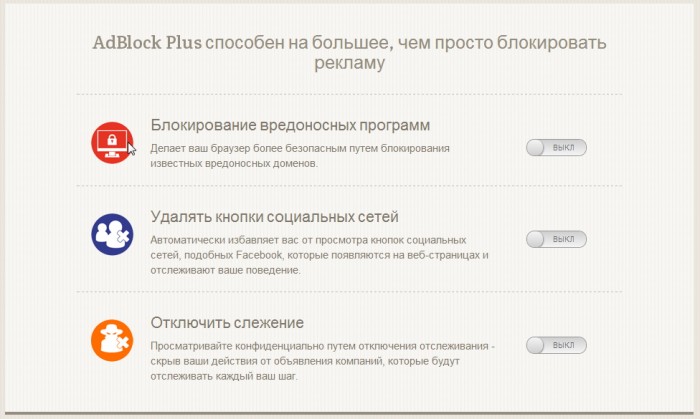
Adblock plus per il browser Yandex Come scaricare e installare Adblock Plus per Yandex. Brauzer non è installato cosa fare
- La prima opzione nello screenshot che può essere attivata o disabilitata è un elenco di domini che sono mai stati catturati dalla diffusione di virus, malware e altri contenuti simili. Questi domini saranno bloccati per impostazione predefinita.
- La seconda opzione nasconde i pulsanti dei social network: " Compagne di classe», « Facebook" e così via. Questo viene fatto in modo che nessuno ti abbia seguito (il tuo movimento su Internet).
- La terza opzione non consente il monitoraggio delle società pubblicitarie per te in modo che non vedano quali richieste su Internet stai facendo (secondo tali richieste, è possibile "premere" la pubblicità corrispondente).
Video: tutorial su come installare Adblock Plus (in modo che non ci sia pubblicità) per il browser Yandex.
